windows10关闭自动更新后还在更新 Win10系统自动更新关闭后为何依然在更新
更新时间:2024-04-14 13:48:58作者:xiaoliu
在使用Windows 10系统的过程中,许多用户可能会选择关闭自动更新,以避免不必要的干扰和流量消耗,有时候即便关闭了自动更新,系统仍然会在背景中进行更新操作,让不少用户感到困惑和困扰。究竟是什么原因导致了Windows 10系统在关闭自动更新后依然在进行更新呢?接下来我们将探讨这个问题并提供解决方案。
win10系统自动更新关闭后为何还会更新?因为我们关闭系统的自动更新功能之后,系统设置在第一次失败时候。会“重新启动服务”,重新将自动更新功能开启,所以导致我们的电脑每次关闭自动更新后,系统检测到可以更新但是更新失败时,就会将自动更新功能自动打开。
1、因为家庭版的系统没有组策略可以进行操作,所以只能通过禁用系统服务来关闭 自动更新功能。按Windows键+R键打开运行,输入”services.msc“打开服务。
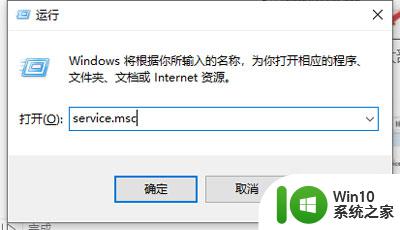
2、找到“Windows Update”选项,右键选择【属性】。
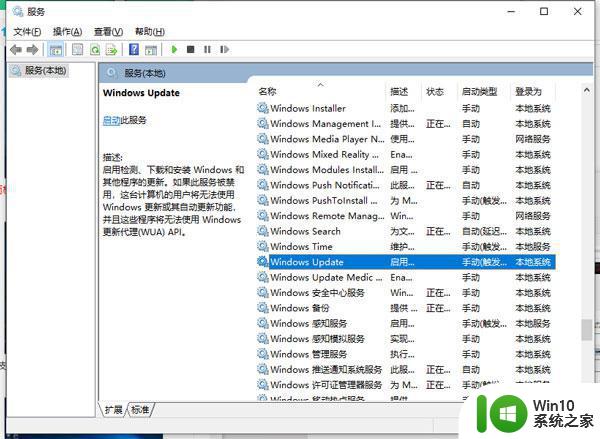
3、将Windows Update的启动类型修改为【禁用】。
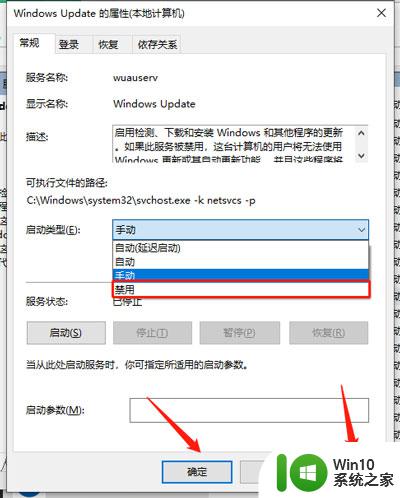
4、然后点击恢复,将“第一次失败”改为“无操作”。设置重置失败计数天数,最后点击确定,这样就能彻底将自动更新禁用了。
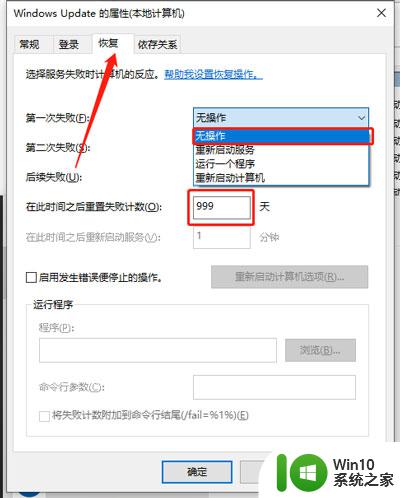
以上就是Windows 10关闭自动更新后仍在更新的全部内容,如果您需要,可以按照以上步骤进行操作,希望对大家有所帮助。
windows10关闭自动更新后还在更新 Win10系统自动更新关闭后为何依然在更新相关教程
- w10关闭系统自动更新 win10系统彻底关闭自动更新的步骤
- win10怎样把系统更新关掉 win10系统如何手动关闭自动更新
- win10自动更新永久怎么关闭 win10自动更新永久关闭方法
- 手机更新怎么关闭自动更新 怎样关闭手机系统的自动更新
- 惠普电脑win11怎么关闭自动更新 Win11系统更新提醒关闭方法
- win10系统更新在哪里关 Win10如何关闭系统更新程序
- win10家庭关闭自动更新有提示吗 Win10家庭版电脑关闭自动更新的方法
- win11怎么避免更新 Win11关闭自动更新步骤说明
- win11下载老版office自动更新成新版如何关闭 如何关闭Microsoft产品的更新
- win10关机必须要更新 win10电脑关机时自动更新怎么停止
- win10禁止系统自动更新之后黑屏 Windows10系统更新导致黑屏怎么解决
- win10怎么取消更新系统升级 Win10更新关闭方法
- 全球债市遭抛售,恒指或创新高,马士基业绩超预期
- 高通骁龙8至尊版发布,性能媲美桌面处理器,决胜AI时代的关键!
- 高通骁龙8至尊版发布:二代自研CPU性能逆天,最强AI更像真人
- 一个印度人救了微软,另一个毁了IBM?探讨印度人在科技行业的影响力
微软新闻推荐
- 1 高通骁龙8至尊版发布:二代自研CPU性能逆天,最强AI更像真人
- 2 英特尔AMD史诗级合作,捍卫X86生态:两大巨头联手,颠覆传统CPU格局
- 3 微信消失在桌面了,怎么找回 微信桌面快捷方式消失怎么恢复
- 4 打印机的纸怎么放进去 打印机纸盒放纸技巧
- 5 onedrive开始菜单 Win10如何设置Onedrive开启和使用
- 6 台式电脑如何连接打印机设备打印 台式电脑如何设置本地打印机
- 7 惠普笔记本win11移动硬盘怎么用 win11系统移动硬盘插入后不显示
- 8 微软称每天有超过15000条恶意QR码信息被发送到教育目标,如何有效应对?
- 9 win10系统电脑没有wifi选项 Win10无线网络不显示解决方法
- 10 win7能看见的文件夹win10看不到 win7可以访问win10但win10无法访问win7
win10系统推荐
- 1 雨林木风ghost win10 64位简化游戏版v2023.04
- 2 电脑公司ghost win10 64位安全免激活版v2023.04
- 3 系统之家ghost win10 32位经典装机版下载v2023.04
- 4 宏碁笔记本ghost win10 64位官方免激活版v2023.04
- 5 雨林木风ghost win10 64位镜像快速版v2023.04
- 6 深度技术ghost win10 64位旗舰免激活版v2023.03
- 7 系统之家ghost win10 64位稳定正式版v2023.03
- 8 深度技术ghost win10 64位专业破解版v2023.03
- 9 电脑公司win10官方免激活版64位v2023.03
- 10 电脑公司ghost win10 64位正式优化版v2023.03
系统教程推荐
- 1 win10玩只狼:影逝二度游戏卡顿什么原因 win10玩只狼:影逝二度游戏卡顿的处理方法 win10只狼影逝二度游戏卡顿解决方法
- 2 U盘装机提示Error 15:File Not Found怎么解决 U盘装机Error 15怎么解决
- 3 《极品飞车13:变速》win10无法启动解决方法 极品飞车13变速win10闪退解决方法
- 4 window7电脑开机stop:c000021a{fata systemerror}蓝屏修复方法 Windows7电脑开机蓝屏stop c000021a错误修复方法
- 5 win10桌面图标设置没有权限访问如何处理 Win10桌面图标权限访问被拒绝怎么办
- 6 win10打不开应用商店一直转圈修复方法 win10应用商店打不开怎么办
- 7 无线网络手机能连上电脑连不上怎么办 无线网络手机连接电脑失败怎么解决
- 8 win10错误代码0xc0000098开不了机修复方法 win10系统启动错误代码0xc0000098怎么办
- 9 笔记本win10系统网络显示小地球只有飞行模式如何恢复 笔记本win10系统网络无法连接小地球图标灰色
- 10 酷我音乐电脑版怎么取消边听歌变缓存 酷我音乐电脑版取消边听歌功能步骤